So vergleichen sie zwei tabellen in excel (mit beispiel)
Häufig möchten Sie möglicherweise zwei Tabellen in Excel vergleichen, um Unterschiede festzustellen.
Glücklicherweise ist dies mit der Funktion „Neue Regel“ in den Optionen für bedingte Formatierung einfach zu bewerkstelligen.
Das folgende Beispiel zeigt, wie das geht.
Beispiel: Vergleichen Sie zwei Tabellen in Excel
Angenommen, wir haben die folgenden zwei Tabellen in Excel mit Informationen über verschiedene Basketballspieler:
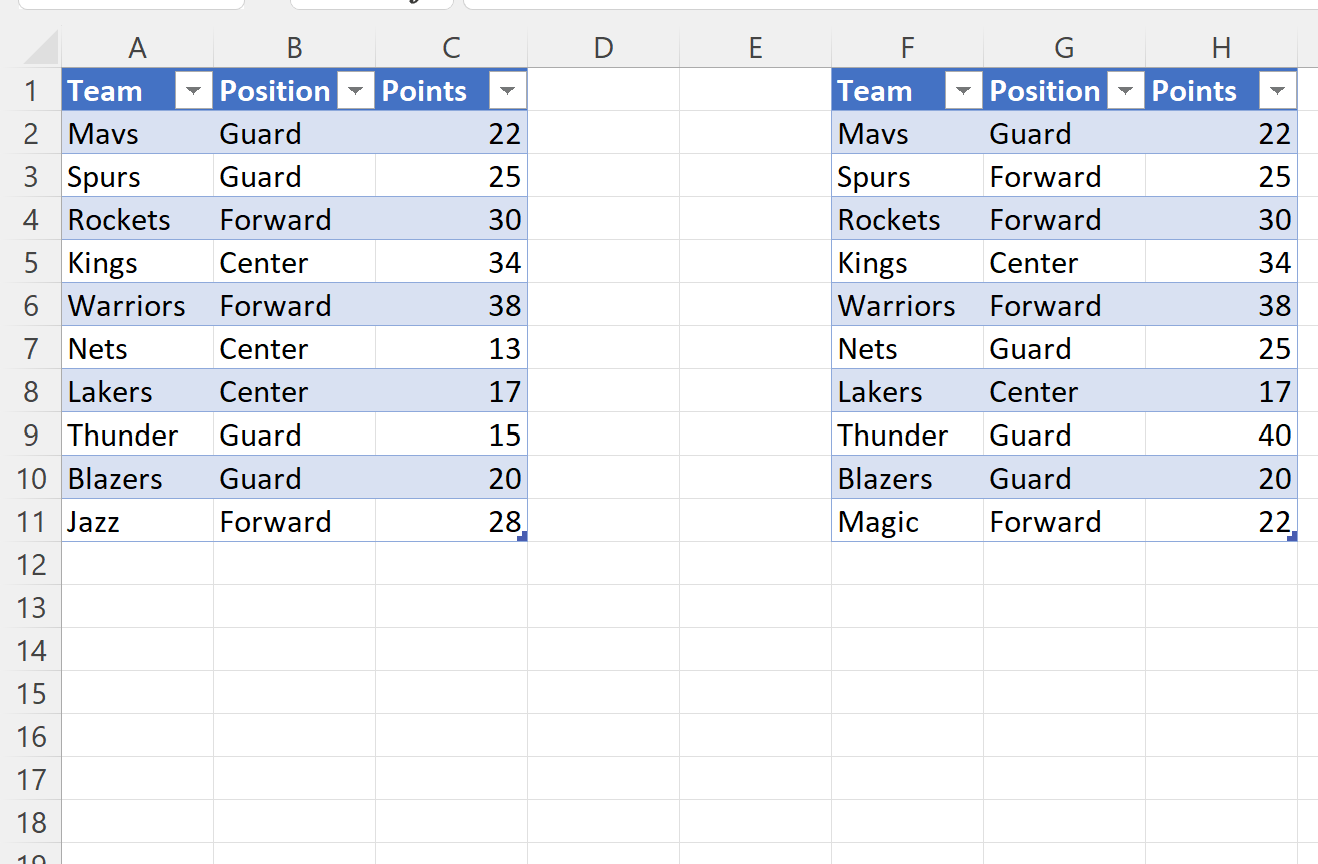
Angenommen, wir möchten die Unterschiede in den entsprechenden Zellen zwischen den beiden Tabellen hervorheben.
Dazu können wir den Zellbereich F2:H11 markieren, dann auf der Registerkarte „ Startseite “ im oberen Menüband auf das Symbol für bedingte Formatierung klicken und dann im Dropdown-Menü auf „Neue Regel“ klicken:

Klicken Sie im neuen Fenster, das angezeigt wird, auf „Eine Formel verwenden, um zu bestimmen, welche Zellen formatiert werden sollen“ und geben Sie dann die folgende Formel ein:
=A2<>F2
Klicken Sie dann auf die Schaltfläche „Format“ und wählen Sie eine Farbe für die bedingte Formatierung aus.
Wir werden Rot wählen:
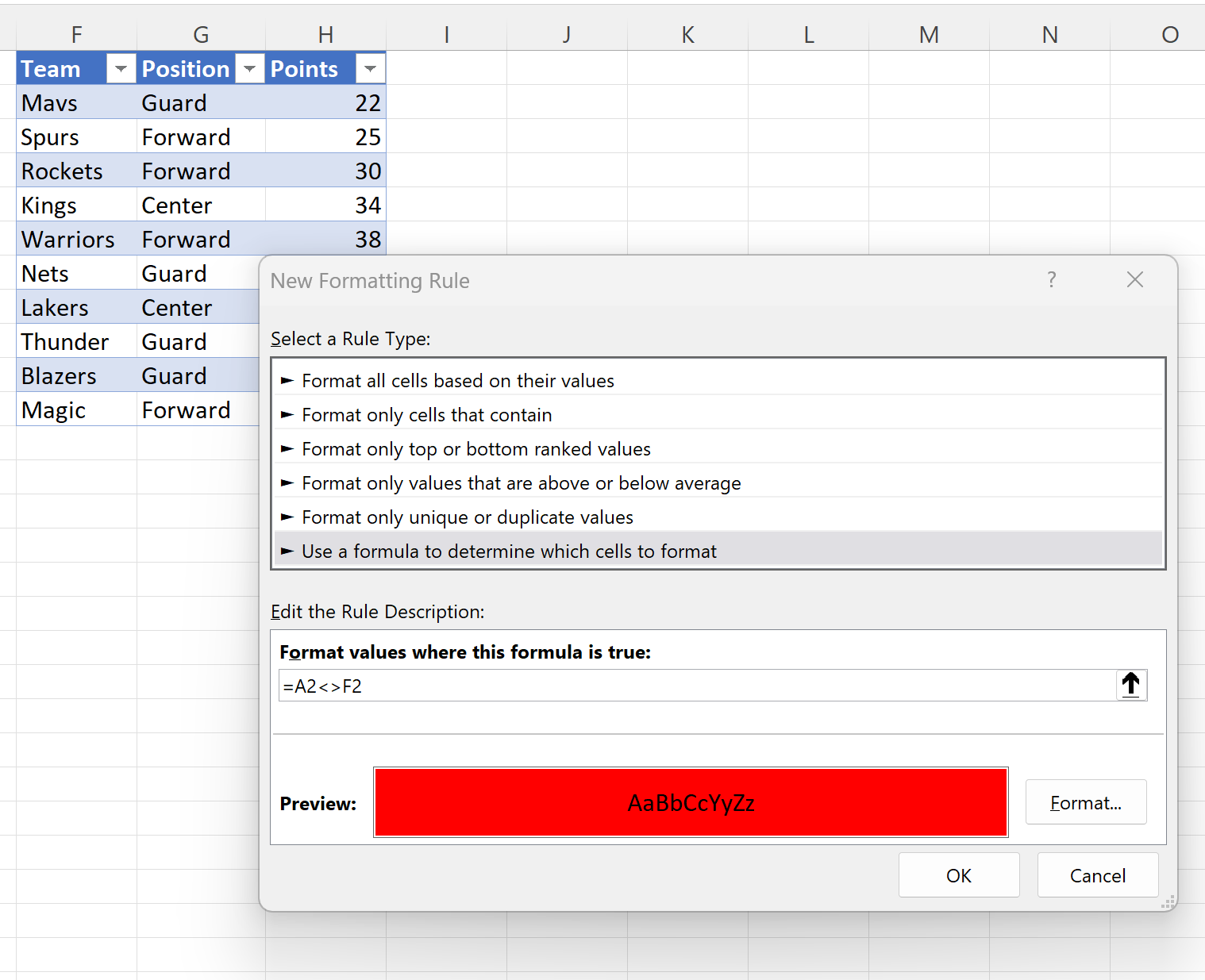
Klicken Sie abschließend auf OK .
Jeder Wert in der zweiten Tabelle, der nicht mit dem entsprechenden Wert in der ersten Tabelle übereinstimmt, wird jetzt rot hervorgehoben:
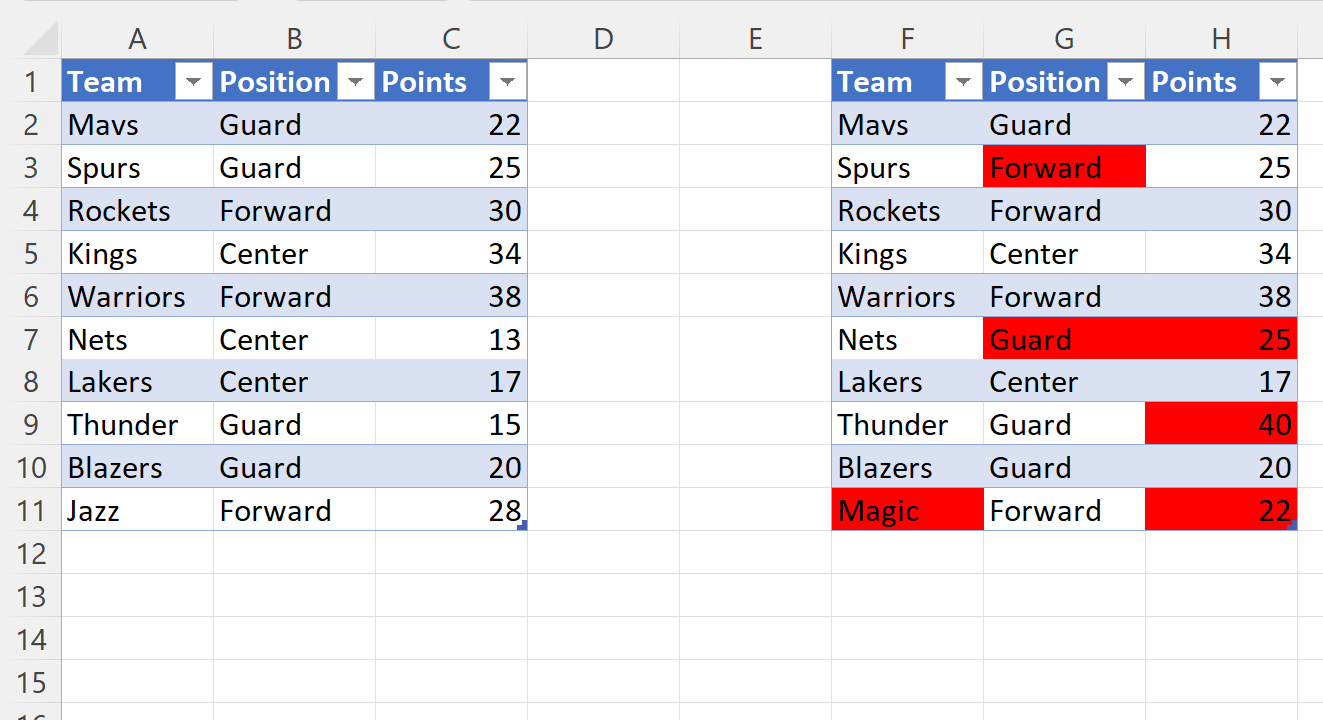
Hinweis : In diesem Beispiel verwenden wir eine rote Füllung für die bedingte Formatierung von Zellen, Sie können jedoch jede gewünschte Füllfarbe wählen.
Zusätzliche Ressourcen
In den folgenden Tutorials wird erläutert, wie Sie andere häufige Aufgaben in Excel ausführen:
Excel: So markieren Sie den Maximalwert in jeder Zeile
Excel: So markieren Sie eine Zelle, wenn der Wert in der Liste vorhanden ist
Excel: So markieren Sie eine ganze Zeile basierend auf dem Zellenwert